最近老是遇到 Excel 打开就闪退的问题,搞得我头都大。还好我这人就爱折腾,经过一番摸索,总算是把这个问题给解决。今天就来跟大家分享一下我的实践过程,希望能帮到同样遇到这个问题的朋友们。
Excel 莫名其妙地闪退,我还以为是电脑出问题。重启几次,还是老样子。我就琢磨着,这肯定不是电脑的锅,八成是 Excel 自己出毛病。
先清理垃圾
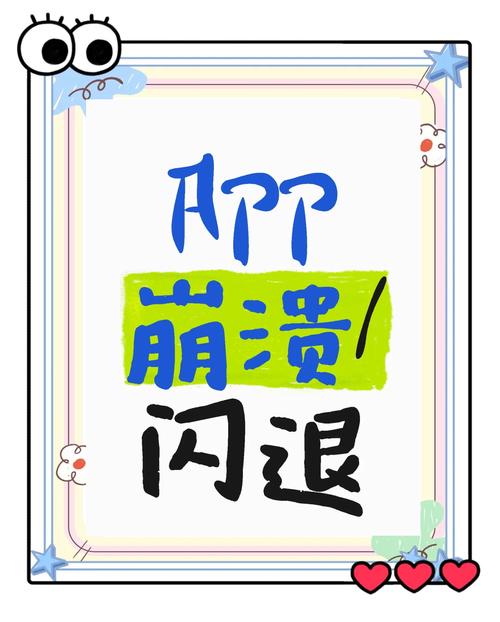
我想着是不是平时用 Excel 的时候,产生的垃圾文件太多,把 Excel 给“堵”住?于是我打开电脑管家,准备清理一下垃圾。
- 打开电脑管家。
- 点击右下角的“工具箱”。
- 找到“电脑诊所”。
- 在里面搜索“excel表格打开闪退”。
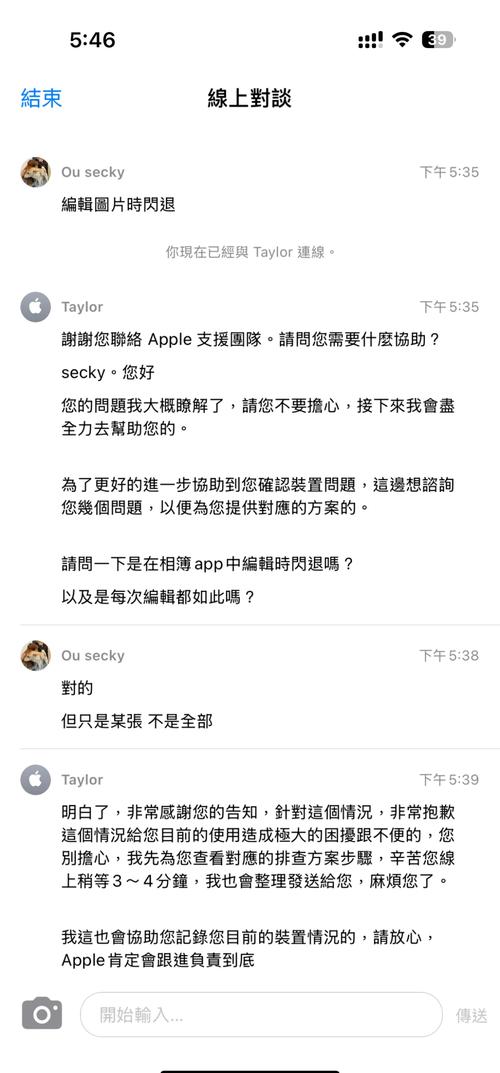
结果,电脑管家还真给我找出不少垃圾文件。我一股脑儿全给清理。心想,这下总该好?
当我满怀期待地再次打开 Excel 时,它还是毫不留情地闪退。看来,这招不行。
修改注册表
清理垃圾没用,我就开始在网上到处找解决办法。还真让我找到一个看起来挺靠谱的方法——修改注册表。
具体怎么做?我来一步步告诉大家:
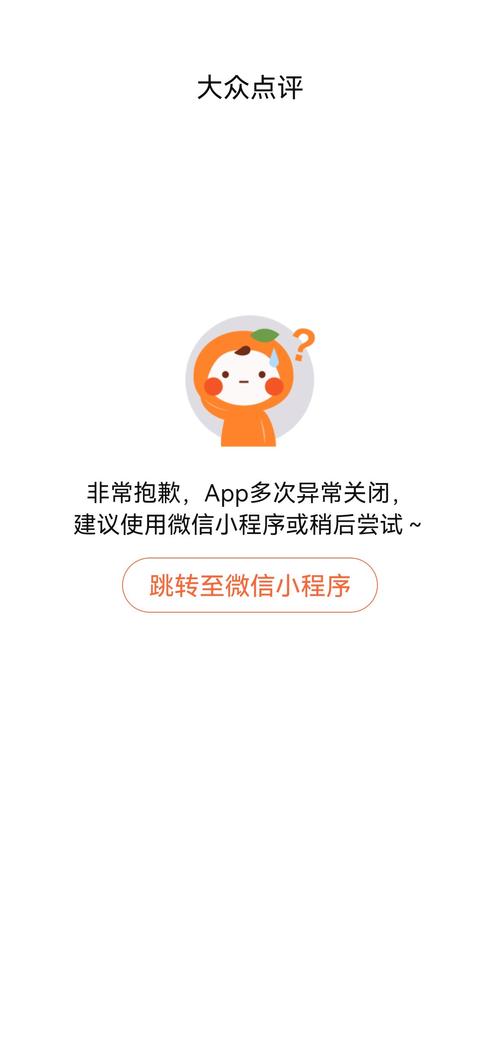
- 按下键盘上的 Win+R 组合键,打开“运行”窗口。
- 在里面输入 regedit,然后按回车键,打开注册表编辑器。
- 在注册表编辑器里,依次找到这个路径:HKEY_LOCAL_MACHINE\SOFTWARE\Microsoft\Office\excel\Addins。
- 找到 Addins 文件夹后,看看里面是不是有很多项?把每一项里面的 LoadBehavior 都改成 0。
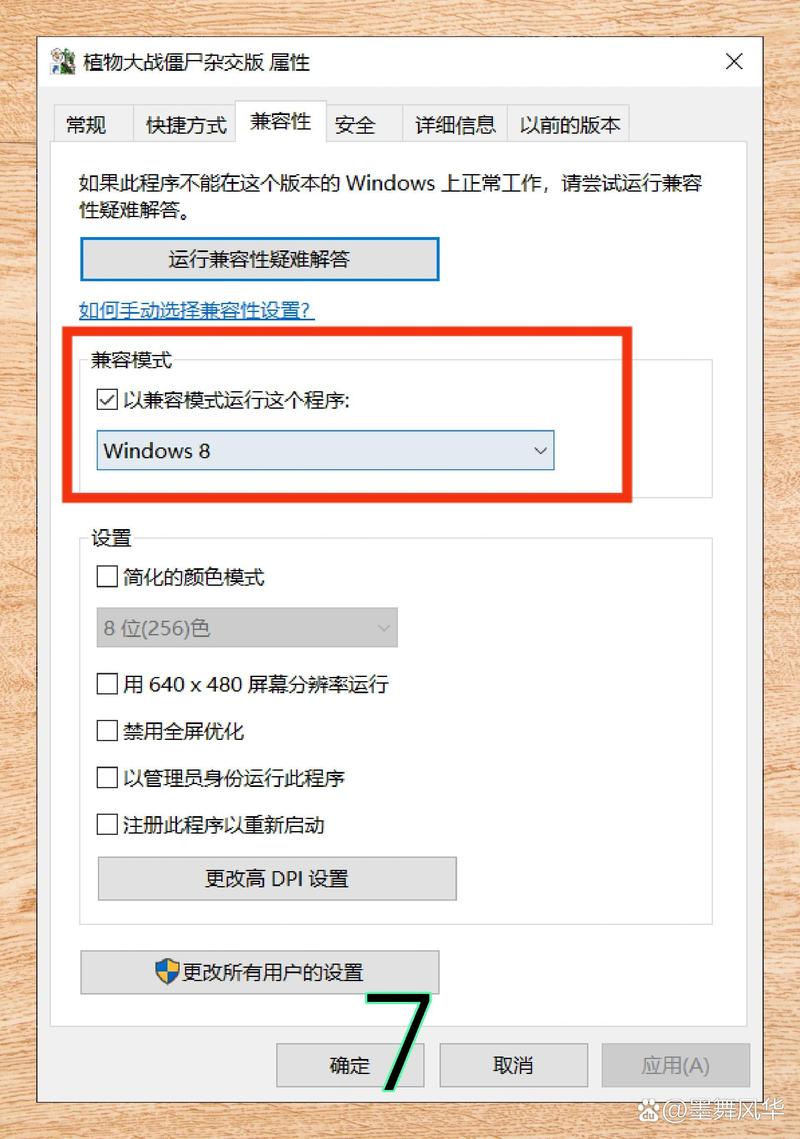
改完之后,我心里有点忐忑,不知道这招能不能奏效。再次打开 Excel,居然真的不闪退!
当时我那个激动,就像是打赢一场硬仗一样。不过为保险起见,我又多试几次,确认 Excel 真的没问题,这才放下心来。
删除启动项
虽然修改注册表解决问题。但是我想着能不能有更加简单的方法,于是我又继续搜索好折腾。
你猜怎么着?我还真找到一个更简单的,这个方法是直接删除启动文件夹里的东西:
直接打开C盘依次找到这个路径C:\documents and settings\用户名\application data\microsoft\excel,把这里面的东西全部清空,然后问题就解决。
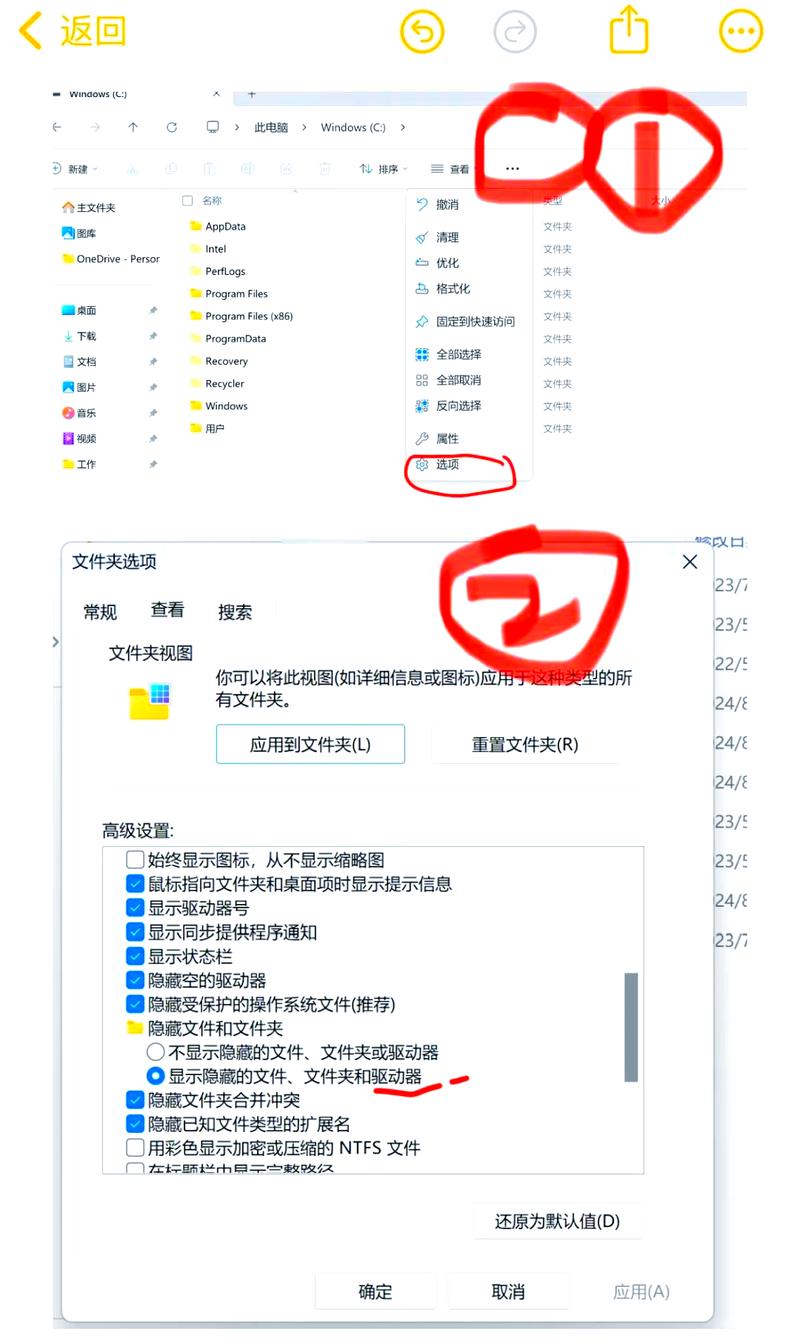
这一通操作下来,我对 Excel 闪退这个问题算是有比较深入的解。以后再遇到类似的问题,我就不用慌,直接照着这几个方法来一遍,准能搞定!
希望我的这回实践分享能帮到大家。如果你也遇到 Excel 闪退的问题,不妨试试我的方法,说不定就能药到病除!








